ビデオ編集ソフトウェアの開発は過去数年で大きな進歩を遂げてきました。MAGIX VEGAS Pro 19 により、エキサイティングな新機能やフォーマットが導入され、編集体験を向上させることができます。特に、ProRes、ProRes RAW、Blackmagic RAWのコーデックの導入により、高品質な映像素材を効果的に処理およびレンダリングするための選択肢が拡大されました。このチュートリアルでは、これらの新機能を最大限に活用する方法を紹介します。
主なポイント
- VEGAS Pro 19 は現在 ProRes、ProRes RAW、Blackmagic RAW のコーデックをネイティブでサポートしています。
- 追加のプラグインを必要とせずにこれらのフォーマットを使用でき、編集やレンダリングが容易になります。
- これらの新しいコーデックは、プロのビデオ制作に高品質な結果を提供します。
ステップバイステップガイド
レンダリング設定へのアクセス
VEGAS Pro 19 で新しいコーデックを使用するには、レンダリング設定にアクセスする必要があります。レンダリングを開始するには、単に Ctrl キーと M キーを押してください。これでレンダリングウィンドウが開き、利用可能なフォーマットを選択できます。
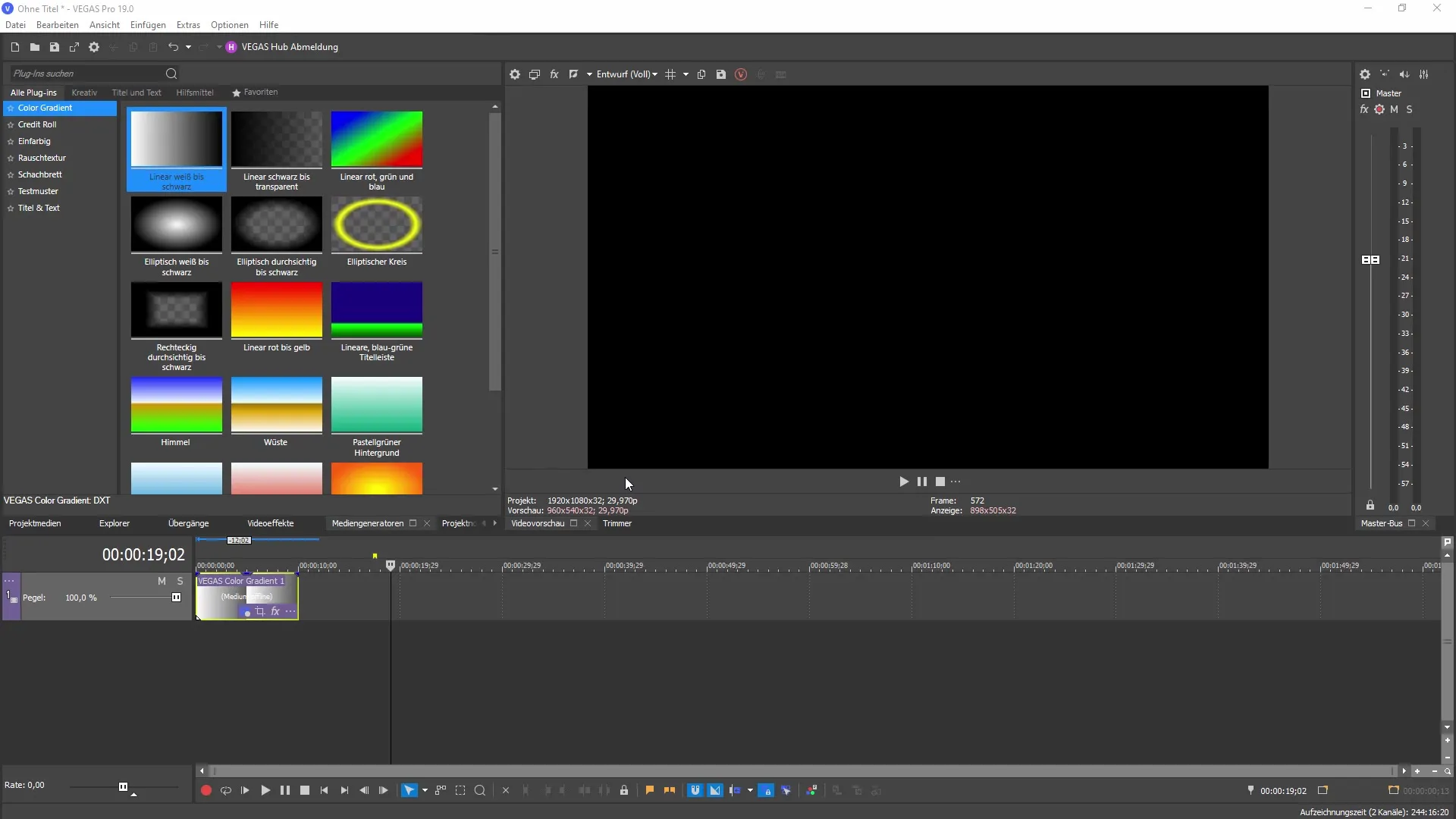
新しいコーデックの選択
レンダリングウィンドウに到達すると、さまざまなコーデックから選択するオプションがあります。ProRes、ProRes RAW、Blackmagic RAW のエントリを探し、プロジェクトに最適な形式を選択してください。
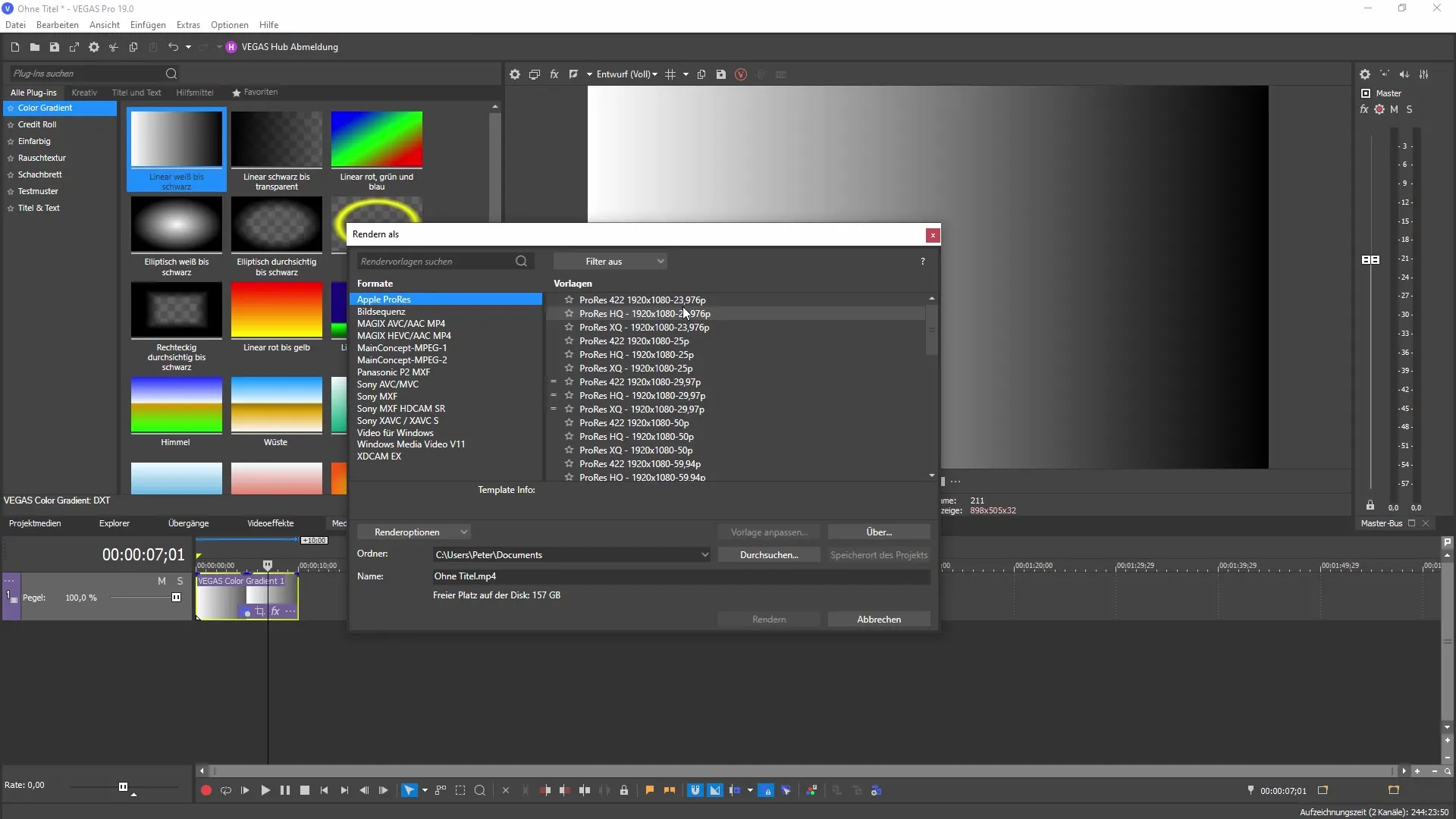
プロジェクトに統合
新しいコーデックをプロジェクトメディアに直接組み込むことができます。該当するファイルをドラッグ&ドロップしてタイムラインに追加してください。VEGAS Pro 19 はすぐにこれらのフォーマットを認識し、品質を損なうことなく編集を行うことができます。
レンダリング設定の調整
新しいコーデックを選択した後は、レンダリング設定を個別に調整できます。"テンプレートのカスタマイズ" オプションの下には、プロジェクトに必要なさまざまなプロファイルや設定にアクセスできます。解像度、フレームレート、および他のプロフェッショナルな出力に不可欠な基準が含まれます。
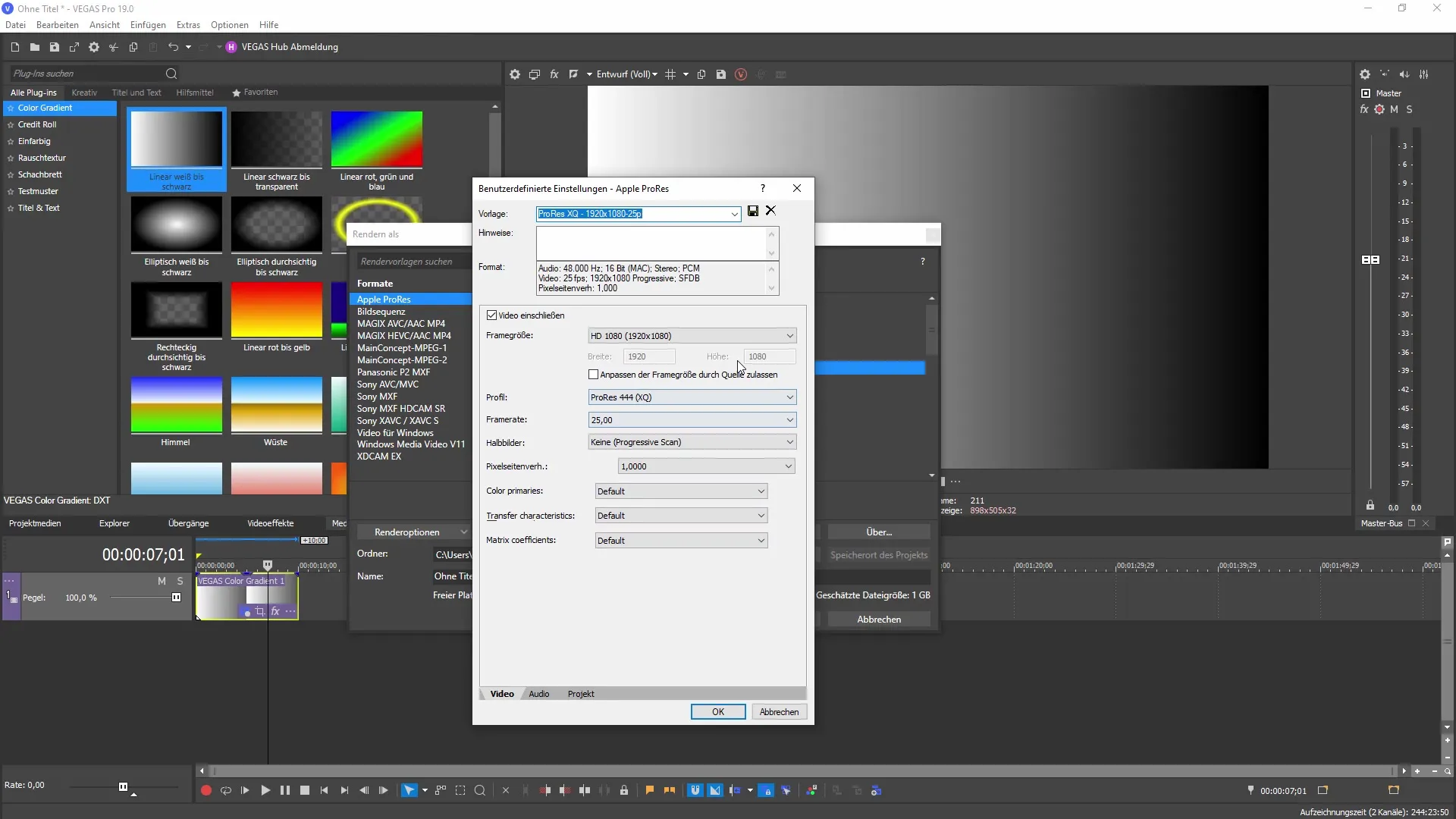
お気に入りの保存
理想的なレンダリング設定を見つけたら、お気に入りとして保存すると便利です。よく使うプリセットに素早く効率的にアクセスできるよう、星印機能を利用してください。これにより時間が節約され、ワークフローが容易になります。
結論
ProRes、ProRes RAW、Blackmagic RAW の導入により、VEGAS Pro 19 では高品質なコンテンツを制作するための強力なツールが提供されます。これらの新しいコーデックは、編集プロセスにスムーズに統合され、印象的な結果を提供します。これらの機会を活用して、ビデオ製作を次のレベルに引き上げる方法を発見してください。
要約
MAGIX VEGAS Pro 19 は ProRes、ProRes RAW、Blackmagic RAW を使用したビデオ処理の強力な手段を提供しています。ネイティブサポートにより、時間を節約し、高品質な結果を得ることができます。


